Testen von USB-Typ-C-Systemen mit USB-Typ-C ConnEx
Dieses Thema enthält Richtlinien, um die Tests von Systemen, Geräten und Docks mit USB-Type-C-Steckverbindern sowie deren Interoperabilität mit dem Windows-Betriebssystem zu automatisieren. Sie können Hardware testen, die zu einer der folgenden Kategorien gehört:
- System: Desktops, Laptops, Tablets, Server oder Telefone, die eine SKU einer Version des Windows-Betriebssystems ausführen und einen bereitgestellten USB-Typ-C-Anschluss haben.
- Dock: Jedes USB-Type-C Gerät, das mehrere Anschlüsse verfügbar macht.
- Gerät: Jedes USB-Gerät mit einem Type-C-Port, das an ein System oder Dock angeschlossen werden kann. Diese Kategorie umfasst herkömmliche USB-Geräte sowie Geräte, die das Zubehör und alternative Modi unterstützen, wie in der Spezifikation für USB-Typ-C definiert.
Spezifikationen und Verfahren
Das MUTT-Hardwareboard mit Typ-C-Verbindungsprüfer (USB-Typ-C ConnEx) ist ein benutzerdefinierter Schild für das Arduino-Board. Der Schild bietet einen 4:1-Switch, um Interoperabilitätstests für USB-Typ-C-Szenarien zu automatisieren.
Hardwareanforderungen
Zum Ausführen der USB-Type-C Interoperabilitätstestverfahren mithilfe von USB Type-C ConnEx Version 2 benötigen Sie:
Zu testendes System (System Under Test, SUT)
Desktops, Laptops, Tablets, Server oder Telefone mit mindestens einem bereitgestellten USB-Typ-C-Anschluss.
USB-Typ-C ConnEx
Das Gerät verfügt über einen USB-Typ-C-Anschluss (mit der Bezeichnung J1), an den das SUT angeschlossen ist. Das Gerät verfügt auch über vier weitere USB-Anschlüsse (mit der Bezeichnung J2, J3, J4, J6), an die Geräte angeschlossen werden können, die als Peripheriegeräte an die SUT fungieren. Das Gerät überwacht Stromstärke und Spannung des SUT. Sie können die notwendige Hardware von MCCI erwerben.

Peripherie-USB-Geräte
Jedes USB-Gerät mit einem USB-Typ-C-Anschluss, das an das SUT angeschlossen werden kann. Diese Kategorie umfasst herkömmliche USB-Geräte und andere Geräte, die das Zubehör und alternative Modi unterstützen, wie in der Spezifikation für USB-Typ-C definiert.
Micro-USB-zu-USB-A-Kabel
Mit diesem Kabel verbinden Sie Ihr USB-Typ-C ConnEx-Board mit einem PC zur Stromversorgung und Kommunikation. (Wenn das SUT einen USB-A-Anschluss hat, schließen Sie es hier an.)
Proxycontroller
Das USB-Typ-C ConnEx-Board kann mithilfe eines Proxys zur Ausführung der Tests gesteuert werden, wenn das SUT keinen USB-A-Anschluss besitzt. Der Proxycontroller sollte ein sekundärer Desktop-PC oder ein Laptop sein.
Der Proxycontroller kommuniziert (mit einem mobilen SUT) mit dem Mikrocontroller, um die Firmware über einen sekundären USB-Anschluss zu laden.
Hardwareanforderungen für ältere Versionen
Zum Ausführen der USB-Type-C Interoperabilitätstestverfahren mithilfe von USB Type-C ConnEx Version 2 benötigen Sie:
Zu testendes System (System Under Test, SUT)
Desktops, Laptops, Tablets, Server oder Telefone mit mindestens einem bereitgestellten USB-Typ-C-Anschluss.
Arduino Mega 2560 R3
Arduino Mega 2560 R3 wird als Mikrocontroller für die Testeinrichtung verwendet.

Netzadapter für den Arduino Mega 2560 R3-Mikrocontroller.
USB-Typ-C ConnEx
Der Schild verfügt über einen USB-Typ-C-Anschluss (mit der Bezeichnung J1), an den das SUT angeschlossen ist. Das Schild verfügt auch über vier weitere USB-Anschlüsse (mit der Bezeichnung J2, J3, J4, J6), an die Geräte angeschlossen werden können, die als Peripheriegeräte an die SUT fungieren. Der Schild überwacht die Stromstärke und Spannung des SUT. Sie können dieses Board von MCCI oder JJG Technologies erwerben.

USB-A-zu-B-Kabel
Sie verwenden dieses Kabel, um einen PC mit dem Mikrocontroller zu verbinden, um die Firmware auf dem Mikrocontroller zu aktualisieren, um Tests auszuführen.
Peripherie-USB-Geräte
Jedes USB-Gerät mit einem USB-Typ-C-Anschluss, das an das SUT angeschlossen werden kann. Diese Kategorie umfasst herkömmliche USB-Geräte und andere Geräte, die den Zubehörmodus und alternative Modi unterstützen, wie sie in der USB-Type-C-Spezifikation definiert sind.
USB-Ladegerät
USB-Typ-C, der aktuelle Anforderungen für USB-Typ-C unterstützt, und optional USB-Stromversorgung. Sie benötigen darüber hinaus ein USB-Micro-B-Ladegerät für J6.
Proxycontroller
USB-Typ-C ConnEx kann mithilfe eines Proxys zur Ausführung der Tests gesteuert werden. Der Proxycontroller kann eine der folgenden Entitäten sein:
Sekundärer Desktop-PC oder Laptop.
Der Proxycontroller kommuniziert mit einem mobilen SUT, dem Mikrocontroller, um die Firmware zu laden.
SUT mithilfe eines sekundären USB-Anschlusses.
SUT mithilfe eines 3,5-mm-Steckers.
In dieser Einrichtung benötigen Sie Folgendes:
DTMF-Schild zum Ausführen von Tests auf SUTs mit einem einzigen USB-Typ-C-Anschluss. DTMF bietet die Möglichkeit, den Schild über ein Gerät mit einem einzelnen Port und einem Audioanschluss zu steuern, nachdem der anfängliche Flashvorgang für die Firmware abgeschlossen wurde.

4-poliges Audiokabel mit zwei Steckern zum Anschließen des DTMF-Schilds an das SUT. Auf diese Weise kann das SUT den USB-Typ-C Schild während der Tests steuern.

Softwareanforderungen
Stellen Sie sicher, dass Sie diese Anforderungen erfüllen:
Ihr SUT muss über die Version des Windows-Betriebssystems verfügen, mit dem Sie die Interoperabilität testen möchten.
Der Proxycontroller muss Windows 10 ausführen.
Laden Sie herunter, und installieren Sie das neueste MUTT-Softwarepaket auf dem Proxycontroller. Das Paket besteht aus einer Reihe von Tools zum Ausführen von Tests mit USB-Typ-C ConnEx. Es enthält Hilfsprogramme zum Aktualisieren der Firmware, Wechseln zwischen den Peripherieports und Senden von Anforderungen zum Simulieren von Testfällen. Es enthält auch Testtreiberpakete, die die Funktionalität der Busse, des Controllers und der Geräte testen, die mit dem Bus verbunden sind.
Für UCSI-basierte Systeme empfehlen wir dringend tests mit einigen zusätzlichen Einstellungen, um UCSI-Firmwarefehler zu ermitteln. Diese Einstellung macht UCSI-Firmwareprobleme auffindbar und wird nur zu Testzwecken empfohlen. Lesen Sie den Abschnitt zum Debuggen von USCI-Firmwarefehlern in diesem Blogbeitrag.
Für die Installation der Testtools ist ein Befehlsfenster mit erhöhten Rechten erforderlich.
Um ein Befehlsfenster mit erhöhten Rechten zu öffnen, muss der Benutzer Mitglied der Administratoren Gruppe auf dem Proxycontroller sein. Um ein Eingabeaufforderungsfenster mit erhöhten Rechten zu öffnen, erstellen Sie eine Desktopverknüpfung mit „cmd.exe“, wählen die cmd.exe-Verknüpfung aus und halten sie ausgewählt (oder klicken Sie mit der rechten Maustaste darauf) und wählen dann Als Administrator ausführen aus.
USB-Typ-C ConnEx-Tools
Im Anschluss sind die Tools im MUTT-Softwarepaket aufgeführt, die für USB-Typ-C ConnEx spezifisch sind:
| Werkzeug | Beschreibung |
|---|---|
| ConnExUtil.exe | Befehlszeilentool zum Ausführen von USB-Typ-C ConnEx-Features. |
| CxLoop.cmd | Verbindet und trennt jeden Port einmal. |
| CxStress.cmd | Skript für zufällige Auslastung. |
| CxPower.cmd | Erfasst Leistungsdaten (Spannung und Amperage) über einen bestimmten Zeitraum und sendet die Ausgabe an eine CSV-Datei. |
Informationen zu allen anderen Tools finden Sie unter Tools im MUTT-Softwarepaket.
Erste Schritte mit der neuesten Version
Führen Sie dieses Verfahren aus, um Ihre Testumgebung einzurichten.
(Bild des neuen Setups)
Die Konfiguration ähnelt diesem Image. Beachten Sie, dass der Micro-USB-Anschluss auf dem Gerät es ermöglicht, USB-Type-C ConnEx zu steuern, wenn er an einen PC angeschlossen ist.
In diesen Schritten verbinden Sie die Hardwareteile, aktualisieren die Firmware auf dem Mikrocontroller und überprüfen die Installation.
Schließen Sie das Micro-USB-Kabel an der Rückseite des ConnEx-Boards und das USB-A-Kabel am Proxycontroller (SUT, falls verfügbar) an.
Aktualisieren Sie das Gerät mit der USB-Type-C ConnEx-Firmware.
Öffnen Sie ein Eingabeaufforderungsfenster mit erhöhten Rechten.
Navigieren Sie zum Speicherort des MUTT-Softwarepakets, z. B. „C:\Programme (x86)\USBTest\<arch>“.
Führen Sie den folgenden Befehl aus:
ConnExUtil.exe –UpdateFirmware
Schließen Sie das SUT mit dem angeschlossenen USB-Typ-C-Kabel an der Rückseite des Geräts an.
Schließen Sie die Peripheriegeräte an die USB-Anschlüsse an, die mit J2, J3, J4, J6gekennzeichnet sind.
Stellen Sie sicher, dass das Gerät vom Geräte-Manager auf dem Proxy-Controller (SUT, falls verfügbar) erkannt wird.
Erste Schritte mit älteren Versionen
Führen Sie dieses Verfahren aus, um Ihre Testumgebung einzurichten.
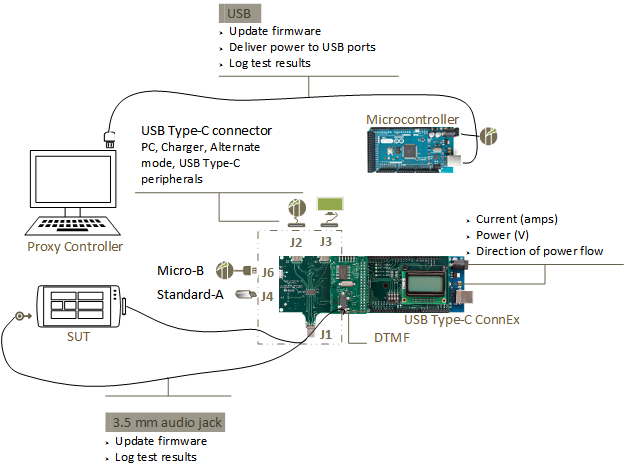
Die Konfiguration sollte mit diesem Image vergleichbar sein. Beachten Sie, dass der USB-Type-C-Anschluss auf dem Mikrocontroller die Kontrolle über USB Type-C ConnEx bereitstellt, wenn er an einen PC angeschlossen ist.
In diesen Schritten verbinden Sie die Hardwareteile, aktualisieren die Firmware auf dem Mikrocontroller und überprüfen die Installation. Der DTMF-Schild bietet Kontrolle über das USB-Typ-C ConnEx-Board, wenn es an den Audioanschluss eines Smartphones oder Tablets angeschlossen ist.
Schließen Sie den Mikrocontroller an den USB-Typ-C-Schild an.
Wenn das USB-Typ-C ConnEx-Board nicht montiert ausgeliefert wurde, fahren Sie mit Schritt 1 fort. Wenn Ihr USB-Typ-C ConnEx-Board montiert wurde, fahren Sie mit Schritt 2 fort.
Vorsicht
Dieser Schritt muss sorgfältig ausgeführt werden, da die Pins leicht verbiegen können.
Richten Sie die Pins des USB-Typ-C-Schilds an den Anschlüssen des Mikrocontrollers aus, indem Sie sicherstellen, dass die Boards auf gleicher Höhe sind.

Drücken Sie die beiden Boards vorsichtig zusammen. Achten Sie darauf, die Pins am Schild nicht zu verbiegen.

Ihre zusammengesetzte Einheit sollte diesem Bild ähnlich sein:

Versorgen Sie das USB-Typ-C ConnEx-Board über den angeschlossenen Mikrocontroller mit Strom, indem Sie entweder den USB-Typ-B-Adapter (der an den Proxycontroller angeschlossen ist) oder einen externen Netzadapter nutzen. Das LCD-Display ähnelt diesem Bild:
Nach fünf Sekunden zeigt das LCD-Display den Strom und die Spannung an.


Wenn die Anzeige nicht wie im vorherigen Bild erscheint, stellen Sie sicher, dass Sie das Gerät ordnungsgemäß zusammengebaut haben.
Aktualisieren Sie den Mikrocontroller mit der USB-Type-C ConnEx-Firmware.
Öffnen Sie ein Eingabeaufforderungsfenster mit erhöhten Rechten.
Navigieren Sie zum Speicherort des MUTT-Softwarepakets, z. B. „C:\Programme (x86)\USBTest\<arch>“.
Führen Sie den folgenden Befehl aus:
MuttUtil.exe –UpdateTabFirmware
Schließen Sie das SUT an den USB-Typ-C-Anschluss (mit der Bezeichnung J1) am Schild an.
Vorsicht: Der J1-Anschluss erfordert zusätzliche Unterstützung beim Verbinden des SUT. Der Verbinder ist nicht robust genug, um das Gewicht eines Geräts oder sein eigenes Gewicht zu tragen.

Schließen Sie die Peripheriegeräte an den USB-Anschlüssen J2, J3, J4und J6an.

Schließen Sie den Proxycontroller an den Mikrocontroller an.
- Wenn der Proxycontroller ein Desktop-PC oder Laptop ist, stellen Sie eine Verbindung über USB her. Schließen Sie den USB-Type-B-Anschluss auf dem Mikrocontroller an einen USB-Anschluss auf dem Proxycontroller an, wie in der vorherigen Abbildung gezeigt.
- Wenn der Proxycontroller ein mobiles SUT ist, stellen Sie die Verbindung über den Audioanschluss her. Für diese Verbindung benötigen Sie den DTMF-Schild.
Verbinden Sie den DTMF-Schild mit dem montierten Gerät, wie in dieser Abbildung gezeigt:

Verbinden Sie den Audioanschluss des Schilds mit dem Audioanschluss des SUT. Verwenden Sie dazu ein 4-poliges Audiokabel mit zwei Steckern.
Ihr Setup sollte mit diesem Image vergleichbar sein:

Stellen Sie sicher, dass USB Type-C ConnEx vom Geräte-Manager auf dem Proxy-Controller erkannt wird.
Klicken Sie mit der rechten Maustaste auf die Schaltfläche "Start" in der Taskleiste, und wählen Sie Geräte-Manageraus.
Erweitern Sie den Knoten Ports (COM & LPT), und notieren Sie den COM-Port, der vom Mikrocontroller verwendet wird. In diesem Beispiel ist sie mit COM 4 verbunden.
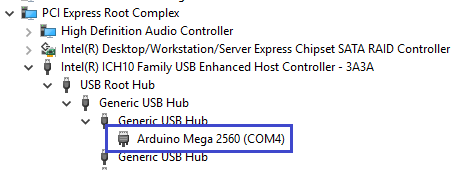
ConnExUtil.exe
Hier sind die Kommandozeilenoptionen, die ConnExUtil.exe zur Steuerung des USB-Type-C ConnEx-Boards unterstützt.
| Anwendungsfall | Option | Beschreibung |
|---|---|---|
| Geräteermittlung Liste alle Geräte auf, die mit USB Type-C ConnEx verbunden sind. |
/list | Bei angeschlossenen USB-Geräten listet diese Option den Geräteinstanzpfad auf. Für audiogebundene Geräte wird Audio angezeigt. Um Audiogeräte anzuzeigen, verwenden Sie dies in Kombination mit dem Parameter /all. Listen mit einem 1-basierten Index, die als Eingabe für den /# Parameter verwendet werden können. |
| Geräteauswahl Wählen Sie alle Geräte aus, die mit USB-Type-C ConnEx verbunden sind, einschließlich Audio. |
/all | Wahlfrei. Ohne diesen Parameter adressiert das Dienstprogramm USB-anschlossene Geräte. Verwenden Sie diesen Parameter nur, wenn ein mit Audio verbundenes Gerät verwendet wird. Die Audioermittlung ist zeitaufwendig und standardmäßig deaktiviert. |
| Geräteauswahl Wählen Sie ein bestimmtes Gerät aus, das mit USB Type-C ConnEx 'n' verbunden ist. |
/# n | Wahlfrei. Eingabe n ist ein 1-basierter Index der verfügbaren Geräte, welche mit USB-Typ-C ConnEx verbunden sind und mithilfe des /list-Parameters angezeigt werden können. Ohne diesen Parameter besteht das Standardverhalten darin, jeden Befehl auf allen USB-Type-C ConnEx-Boards auszuführen. |
| Gerätebefehl | /setPortp | Wechseln Sie zum angegebenen Port p. Verbinden Sie einen Port entweder durch Angabe der Nummer (1 – 4) oder durch Namen (J2, J3, J4, J6). 0 trennt alle Ports. |
| Gerätebefehl | /getPort | Liest den aktuell verbundenen Port aus. |
| Gerätebefehl Liest die Stromstärken-/Spannungsinformationen. |
/volts /amps /version |
Lesen Sie die Stromspannung. Lese die aktuelle Stromstärke. Liest die Geräteversion aus. |
| Gerätebefehl Aktivieren Sie SuperSpeed. |
/SuperSpeedOn | Aktiviert SuperSpeed global für aktuelle und zukünftige Verbindungen, bis ein /SuperSpeedOff Befehl gesendet wird. SuperSpeed ist standardmäßig aktiviert. Wenn SuperSpeed deaktiviert ist und Port 1 oder 2 verbunden ist, löst dieser Befehl eine erneute Verbindung bei SuperSpeed aus. |
| Gerätebefehl SuperSpeed deaktivieren |
/SuperSpeedOff | Deaktiviert SuperSpeed global für aktuelle und zukünftige Verbindungen, bis ein /SuperSpeedOn Befehl gesendet wird oder das Gerät zurückgesetzt wird. Wenn SuperSpeed aktiviert ist und Port 1 oder 2 verbunden ist, löst dieser Befehl eine erneute Verbindung mit deaktivierten SuperSpeed-Linien aus. |
| Legt die Befehlsverzögerung fest. | /setDelay | Legt die Befehlsverzögerung t in Sekunden fest. Das Festlegen einer Befehlsverzögerung führt dazu, dass der nächste /setPort- oder /SuperSpeed{On/Off}-Befehl um t Sekunden verzögert wird, wobei t im Bereich zwischen 0 und 99 liegt. Dies ist eine einmalige Einstellung, nur der nächste Befehl wird verzögert. Das Senden mehrerer Befehle, bevor der Verzögerungszeitgeber abgelaufen ist, wird nicht unterstützt. |
| Legt das Timeout in Millisekunden für die Verbindungstrennung fest. | /setDisconnectTimeoutt | Legt ein Timeout für die Verbindungstrennung für den nächsten nicht leeren /setPort-Befehl fest. Der Port bleibt beim nächsten Verbindungsereignis nur für t Millisekunden verbunden, bevor die Verbindung getrennt wird. Dies ist eine einmalige Einstellung, die Verbindung wird nur beim nächsten Verbindungsereignis automatisch getrennt. Zulässiger Bereich liegt zwischen 0 und 9999 ms. |
| Batch-Befehl: Ausgangsleistungsmessungen an eine .csv Datei. |
/powercsv | Fügt die aktuellen Leistungsmessungen und einen Zeitstempel an „power.csv“ an. Die erste Ausführung erstellt „power.csv“. Bei nachfolgenden Ausführungen werden Daten an diese Datei angefügt. Benennen Sie die Datei um, oder löschen Sie sie, um die neue Datenerfassung zu starten. Jede Ausführung fügt eine Zeile mit dem folgenden Format an: <Index>,<Zeit>, <Spannung>,<Stromstärke>. Index ist der von /list angegebene Geräteindex, sodass mehrere Geräte gleichzeitig überwacht werden können. Zeit ist der unformatierte Zeitstempel in Sekunden. Spannung und Stromstärke werden mit zwei Dezimalstellen aufgezeichnet. Diese Daten können über lange Zeiträume erfasst und in einer Tabellenkalkulationsanwendung dargestellt werden, siehe das Skript cxpower.cmd. |
| Batch-Befehl: Führt den Komponententests für die Hauptfunktionen aus |
/test | Testet alle wichtigen Funktionen des Geräts. Wird für die grundlegende Überprüfung der Funktionalität des Geräts verwendet. Wenn dieser Befehl fehlschlägt, schalten Sie das Gerät aus und wieder ein, und aktualisieren Sie die Firmware. |
| Batch-Befehl: Grundlegende Demonstration der Portwechselsequenz. |
/demod | Durchläuft alle Ports ein Mal mit einer Verzögerung von d Sekunden an jedem Port. Schreibt die Portnummer, Spannung und Stromstärke auf jedem Port in demoresult.txt. |
Beispielbefehle
Herstellen einer Verbindung mit einem Port
connexutil.exe /setport 1
Verwenden Sie alternativ den auf das Board gedruckten Portnamen:
connexutil.exe /setport J3
Trennen aller Ports
connexutil.exe /setport 0
Durchlaufen aller Ports
for %p in (1 2 3 4)
do (
connexutil.exe /setport %p
echo Confirm device on port %p
pause
)
Skripts zum Steuern des USB-Typ-C ConnEx-Boards
Diese Skripte nutzen die von ConnExUtil.exe unterstützte Steuerungsschnittstelle, um Sequenz- und Stresstests mit dem USB-Type-C ConnEx über die Kommandozeile auszuführen. Alle diese Skripts unterstützen den optionalen Befehlszeilenparameter audio, um anzugeben, dass das USB-Typ-C ConnEx-Board über die 3,5 mm-Audioschnittstelle angeschlossen ist. Standardmäßig versuchen sie nur, USB-angeschlossene Boards zu verwenden.
Einfache Verbindungs- und Trennungssequenz: CXLOOP.CMD
Verbindet und trennt das SUT mit bzw. von jedem Port (1–4) und pausiert an jedem Port, um die Testperson aufzufordern, die Verbindung an diesem Port zu validieren.
Zufällige Verbindungs- und Trennungsschleife: CXSTRESS.CMD
Verbindet und trennt das SUT mit und von jedem Port nach dem Zufallsprinzip mit einem zufälligen Zeitintervall von 0,0–5,0 Sekunden in einer Endlosschleife. Wenn Sie eine Verbindung mit den USB-Typ-C-Ports herstellen, wird die SuperSpeed-Verbindung auf diesem Port nach dem Zufallsprinzip aktiviert oder deaktiviert, und das Board wird nach dem Zufallsprinzip angewiesen, die Verbindung mit diesem Port in einem zufälligen Intervall von 0–999 ms schnell zu trennen.
Der Befehlszeilenparameter C bewirkt, dass das Skript nur zwischen den USB-Type-C-Anschlüssen und dem getrennten Zustand wechselt. Ein numerischer Befehlszeilenparameter setzt das maximale zufällige Intervall zwischen Switches von 5,0 Sekunden auf den Eingabewert in Sekunden zurück. Parameter können in beliebiger Reihenfolge übergeben werden.
Zeitintensive Leistungsmessung: CXPOWER.CMD
Speichert die vom USB-Typ-C ConnEx-Board gemeldete Stromstärke und Spannung in der Ausgabedatei „power.csv“ in 2-Sekunden-Intervallen. Die Daten werden wie folgt als durch Trennzeichen getrennte Variablen formatiert:
Index,Zeit,Spannung,Stromstärke
Index ist der Geräteindex, der durch den Befehl ConnExUtil.exe /list angegeben wird, sodass mehrere Geräte gleichzeitig überwacht werden können.
Zeit ist der unformatierte Zeitstempel in Sekunden.
Spannung und Stromstärke werden mit zwei Dezimalstellen aufgezeichnet.
Nach Abschluss der Erfassung werden diese Daten möglicherweise in Diagramme verarbeitet, die den Stromverbrauch im Laufe der Zeit anzeigen, z. B. den Stromverbrauch für die Dauer eines Akkuladezyklus. Ein numerischer Befehlszeilenparameter setzt das Standardmaßintervall von 2 Sekunden auf den Eingabewert in Sekunden zurück.
Informationen zu Testfällen
Die USB-Type-C Interoperabilitätstestverfahren sind in zwei Abschnitte unterteilt: Funktionstests (FT) und Stresstests (ST). Jeder Testabschnitt beschreibt den Testfall und identifiziert die Kategorie, die für den Test gilt. Das Produkt muss gegen die gesamte anwendbare Kategorie getestet werden. Bestimmte Testfälle enthalten Links zu relevanten Hinweisen und Tipps für zusätzliche Informationen. Dieser Abschnitt konzentriert sich auf die USB-Type-C-Funktionsweise und das Benutzererlebnis. Eine USB-Type-C Lösung kann andere USB-Komponenten wie einen USB-Hub oder USB-Controller enthalten. Detaillierte Tests von USB-Hubs und -Controllern werden sowohl im xHCI-Interoperabilitätstestverfahren von USB-IF als auch im Zertifizierungskit für Windows-Hardware behandelt.
Diese Testfälle basieren auf den ConnExUtil-Befehlen und Beispielskripts unter Skripts zum Steuern des USB-Typ-C ConnEx-Boards. Die Testfälle beziehen sich auf die Skripts. Passen Sie die Skripts nach Bedarf für Ihr Testszenario an.
- Geräteenumeration: Bestätigt, dass Kernaspekte der Geräteenumeration funktionsfähig sind.
- Aushandlung alternativer Modi: Bestätigt die unterstützten alternativen Modi.
- Laden und Stromversorgung (Power Delivery, PD): Bestätigt das Laden mit USB-Typ-C.
- Rollentausch: Bestätigt den Rollentausch.
Im Abschnitt "Stresstests" werden Verfahren für Stress- und Grenzfallszenarien beschrieben, die die Stabilität des Geräts über einen längeren Zeitraum testen. Stresstests erfordern ein benutzerdefiniertes Gerät (SuperMUTT) für die Legacy-USB-Überprüfung (nicht USB-Typ-C). Zusätzliche Tests und Automatisierungen können mit der demnächst auf den Markt kommenden USB-Type-C-Testeinrichtung erreicht werden.
- Geräteenumeration: Bestätigt, dass Kernaspekte der Geräteenumeration funktionsfähig sind.
- Laden und Stromversorgung (Power Delivery, PD): Bestätigt das Laden mit USB-Typ-C.
FT-Fall 1: Geräteenumeration
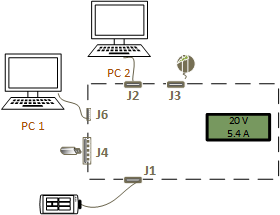
| Hafen | Gerät |
|---|---|
| J1 | SUT. |
| J2 | PC mit USB-Typ-C-Anschluss, der über ein USB-Typ-C-Kabel verbunden ist. |
| J3 | USB-Typ-C Ladegerät. |
| J4 | USB-Hub (SuperSpeed oder Hochgeschwindigkeit) mit einer nachgeschalteten Maus. |
| J6 | PC mit USB-Typ-A-Anschlusskabel, verbunden mit einem USB-Typ-A-zu-USB-Micro-B-Kabel. |
- Schalten Sie das SUT aus.
- Schließen Sie das SUT an dem Anschluss an, der auf dem USB-Typ-C ConnEx-Board mit J1 gekennzeichnet ist.
- Schließen Sie den Proxycontroller an USB-Typ-C ConnEx an.
- Schließen Sie Peripheriegeräte an USB-Typ-C ConnEx an.
- Schalten Sie die SUT ein und melden Sie sich bei Windows an.
- Führen Sie an einer Eingabeaufforderung mit erhöhten Rechten das Skript CXLOOP.CMD aus. Wenn das Skript angehalten wird, vergewissern Sie sich, dass das neu aktivierte Peripheriegerät betriebsbereit ist.
- Umkehren Sie die Ausrichtung des USB-Type-C Kabels, und wiederholen Sie Schritt 5 - 7.
Konfigurationsbilder im Zusammenhang mit den Schritten 2-4 finden Sie unter Erste Schritte....
FT-Fall 2: Aushandlung alternativer Modi
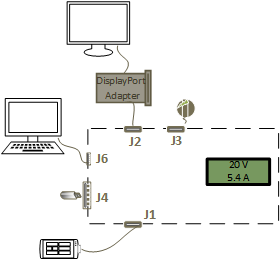
| Hafen | Gerät |
|---|---|
| J1 | SUT. |
| J2 | DisplayPort-zu-USB-Typ-C-Dongle. |
| J3 | USB-Typ-C Ladegerät. |
| J4 | USB-Hub (SuperSpeed oder Hochgeschwindigkeit) mit einem nachgeschalteten Speicherstick. |
| J6 | PC mit USB-Typ-A-Anschlusskabel, verbunden mit einem USB-Typ-A-zu-USB-Micro-B-Kabel. |
- Schalten Sie das SUT aus.
- Schließen Sie die SUT an den Port an, der als J1 auf USB Type-C ConnEx gekennzeichnet ist.
- Schließen Sie den Proxycontroller an USB-Typ-C ConnEx an.
- Schließen Sie Peripheriegeräte an USB-Typ-C ConnEx an.
- Schalten Sie das SUT ein, und melden Sie sich bei Windows an.
- Führen Sie an einer Eingabeaufforderung mit erhöhten Rechten das Skript CXLOOP.CMD aus. Wenn das Skript angehalten wird, vergewissern Sie sich, dass das neu aktivierte Peripheriegerät betriebsbereit ist.
- Umkehren Sie die Ausrichtung des USB-Type-C Kabels, und wiederholen Sie Schritt 5 - 7.
Konfigurationsbilder für Schritt 2–4 finden Sie unter Loslegen....
FT-Fall 3: Laden und Stromversorgung (Power Delivery, PD)
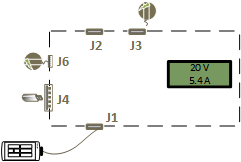
| Hafen | Gerät |
|---|---|
| J1 | SUT. |
| J2 | Keine. |
| J3 | USB-Typ-C Ladegerät. |
| J4 | USB-Maus. |
| J6 | USB-Micro-B-Ladegerät. |
Schalten Sie das SUT aus.
Schließen Sie das SUT an dem Anschluss an, der auf dem USB-Typ-C ConnEx-Board mit J1 gekennzeichnet ist.
Schließen Sie den Proxycontroller an USB-Typ-C ConnEx an.
Schließen Sie Peripheriegeräte an USB-Typ-C ConnEx an.
Schalten Sie den SUT ein und melden Sie sich bei Windows an.
Führen Sie an einer Eingabeaufforderung mit erhöhten Rechten das Skript CXLOOP.CMD aus. Wenn das Skript angehalten wird, vergewissern Sie sich, dass das neu aktivierte Peripheriegerät betriebsbereit ist.
Umkehren Sie die Ausrichtung des USB-Type-C Kabels, und wiederholen Sie Schritt 5 - 7.
Schließen Sie das USB-Typ-C ConnEx-Board an Anschluss J2 an.
ConnExUtil.exe /setPort 2
Wenn SUT mehr als einen USB-Type-C Anschluss enthält, schließen Sie zwei USB-Type-C-Anschlüsse auf demselben System mit einem USB-Type-C-Kabel an.
Vergewissern Sie sich, dass das SUT nicht geladen wird (selbst).
Vergewissern Sie sich, dass die LCD-Anzeige der Leistung den Erwartungen des Wandadapters entspricht.
Ersetzen Sie das USB Type-C Ladegerät, das an J3 angeschlossen ist, durch ein anderes USB-Type-C Ladegerät eines anderen Herstellers.
Bestätigen Sie, dass das Gerät Strom erhält.
Konfigurationsbilder im Zusammenhang mit den Schritten 2 - 4 finden Sie unter Erste Schritte....
FT-Fall 4: Rollentausch
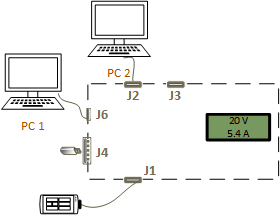
| Hafen | Gerät |
|---|---|
| J1 | SUT. |
| J2 | PC mit USB-Typ-C-Anschluss, der über ein USB-Typ-C-Kabel verbunden ist. |
| J3 | Keine. |
| J4 | USB-Speicherstick. |
| J6 | PC mit USB-Typ-A-Anschlusskabel, verbunden mit einem USB-Typ-A-zu-USB-Micro-B-Kabel. |
Schalten Sie das SUT aus.
Schließen Sie das SUT an dem Anschluss an, der auf dem USB-Typ-C ConnEx-Board mit J1 gekennzeichnet ist.
Schließen Sie den Proxycontroller an USB-Typ-C ConnEx an.
Schließen Sie Peripheriegeräte an USB-Typ-C ConnEx an.
Schalten Sie das SUT ein, und melden Sie sich bei Windows an.
Führen Sie an einer Eingabeaufforderung mit erhöhten Rechten das Skript CXLOOP.CMD aus. Wenn das Skript angehalten wird, vergewissern Sie sich, dass das neu aktivierte Peripheriegerät betriebsbereit ist.
Umkehren Sie die Ausrichtung des USB-Type-C Kabels, und wiederholen Sie Schritt 5 - 7.
Schließen Sie das USB-Typ-C ConnEx-Board an Anschluss J2 an.
Den Rollentausch bestätigen. Die auf dem LCD-Bildschirm angezeigte Stromstärke gibt Leistungsrollen an. +ve, wenn J1 die Stromsenke ist. -ve, wenn J1 die Stromquelle ist.
Führen Sie die erforderlichen Schritte aus, um die Datenrollen auszutauschen und zu bestätigen, dass sich die aktuellen Rollen jedes Systems geändert haben.
Konfigurationsbilder im Zusammenhang mit Schritt 2 bis 4 finden Sie unter Erste Schritte....
ST-Fall 1: Geräteenumeration
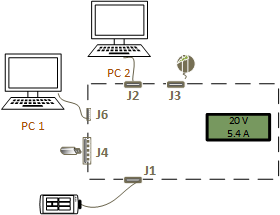
| Hafen | Gerät |
|---|---|
| J1 | SUT. |
| J2 | PC mit USB-Typ-C-Anschluss, der über ein USB-Typ-C-Kabel verbunden ist. |
| J3 | USB-Typ-C Ladegerät. |
| J4 | USB-Hub (SuperSpeed oder Hochgeschwindigkeit) mit einer nachgeschalteten Maus. |
| J6 | PC mit USB-Typ-A-Anschlusskabel, verbunden mit einem USB-Typ-A-zu-USB-Micro-B-Kabel. |
Schalten Sie das SUT aus.
Schließen Sie die SUT an den Port an, der als J1 auf USB Type-C ConnEx gekennzeichnet ist.
Schließen Sie den Proxycontroller an USB-Typ-C ConnEx an.
Schließen Sie Peripheriegeräte an USB-Typ-C ConnEx an.
Schalten Sie das SUT ein, und melden Sie sich bei Windows an.
Führen Sie an einer Eingabeaufforderung mit erhöhten Rechten den Befehl CXSTRESS.CMD 12 Stunden lang aus.
Beenden Sie das Skript, indem Sie STRG-C drücken.
Führen Sie die unter FT-Fall 1: Geräteenumeration beschriebenen Schritte aus.
Konfigurationsbilder im Zusammenhang mit den Schritten 2 bis 4 finden Sie unter Erste Schritte....
ST-Fall 2: Laden und Stromversorgung (Power Delivery, PD)
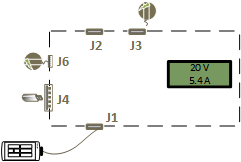
| Hafen | Gerät |
|---|---|
| J1 | SUT. |
| J2 | Keine. |
| J3 | USB-Typ-C Ladegerät. |
| J4 | USB-Maus. |
| J6 | USB-Micro-B-Ladegerät. |
Schalten Sie das SUT aus.
Schließen Sie die SUT an den Port an, der als J1 auf USB Type-C ConnEx markiert ist.
Schließen Sie den Proxycontroller an USB-Typ-C ConnEx an.
Schließen Sie Peripheriegeräte an USB-Typ-C ConnEx an.
Schalten Sie das SUT ein, und melden Sie sich bei Windows an.
Führen Sie an einer Eingabeaufforderung mit erhöhten Rechten den Befehl CXSTRESS.CMD 12 Stunden lang aus. .
Beenden Sie das Skript, indem Sie STRG-C drücken.
Führen Sie die unter FT-Fall 3: Laden und Stromversorgung (Power Delivery, PD) beschriebenen Schritte aus.
Konfigurationsabbildungen im Zusammenhang mit Schritt 2 bis 4 finden Sie unter Erste Schritte....
Zusätzliche Testressourcen
Die folgenden Funktionstests können für USB-Type-C angepasst werden, um herkömmliche USB-Szenarien zu verbessern.
| Testfall | Beschreibung | Kategorie |
|---|---|---|
| Systemstart | Bestätigt, dass das Produkt den normalen Systemstart nicht verhindert. | System, Dock, Gerät |
| Systemleistungsübergänge | Prüft, ob die Leistungsübergänge des Systems und die Aktivierungsfunktion aus niedrigeren Leistungszuständen nicht durch das Produkt beeinflusst werden. | System, Dock, Gerät |
| Selektives Anhalten | Überprüft die Übergänge beim selektiven Anhalten. | Dock, Gerät |
Die folgenden Stresstests können aus der SuperMUTT-Testdokumentation angepasst werden, um USB-Szenarien zu erweitern.
| Testfall | Beschreibung | Kategorie |
|---|---|---|
| Systemleistungsübergänge | Testet die Produktzuverlässigkeit nach sich wiederholenden Systemleistungsereignissen. | System, Dock, Gerät |
| Übertragungsereignisse | Generiert mehrere Übertragungs- und Verbindungsereignisse. | System, Dock, Gerät |
| Plug & Play (PnP) | Generiert verschiedene PnP-Sequenzen. | System, Dock, Gerät |
| Gerätetopologie | Testet eine Reihe von Geräten und Topologien mit dem Produkt. | System, Dock, Gerät |
Überprüfen von Testergebnissen
Überprüfen des Ladevorgangs und der Leistung
Auf dem integrierten LCD-Bildschirm des USB-Typ-C ConnEx-Boards wird die Leistung (Spannung, Stromstärke und Richtung) angezeigt. Vergewissern Sie sich, dass sie den Erwartungen der angeschlossenen und aktivierten Stromquellen des USB-Typ-C ConnEx-Boards entspricht.

Bestätigung des Hinzufügens von Geräten auf Desktopssktops
- Identifizieren Sie den USB-Hostcontroller, mit dem Ihr Gerät verbunden ist.
- Stellen Sie sicher, dass das neue Gerät unter dem richtigen Knoten im Geräte-Manager angezeigt wird.
- Bei USB 3.0-Hubs, die mit einem USB 3.0-Anschluss verbunden sind, werden zwei Hubgeräte angezeigt werden: Eins ist unter „SuperSpeed“ und das andere mit Hochgeschwindigkeit aufgeführt.
Bestätigen Sie das Entfernen von Geräten auf Desktops
- Identifizieren Sie Ihr Gerät im Geräte-Manager.
- Führen Sie den Testschritt aus, um das Gerät aus dem System zu entfernen.
- Vergewissern Sie sich, dass das Gerät nicht mehr im Geräte-Manager vorhanden ist.
- Überprüfen Sie bei einem USB 3.0-Hub, ob beide Geräte (SuperSpeed- und Companion-Hub) entfernt sind. Wird ein Gerät in diesem Fall nicht entfernt, kann es sich um einen Gerätefehler handeln und sollte von allen beteiligten Komponenten untersucht werden, um die entsprechende Ursache zu ermitteln.
Bestätigen der Gerätefunktionalität
- Wenn es sich bei dem Gerät um einen USB-Hub handelt, stellen Sie sicher, dass die Nachgeschalteten Geräte des Hubs funktionsfähig sind. Stellen Sie sicher, dass andere Geräte mit verfügbaren Ports auf dem Hub verbunden werden können.
- Wenn es sich bei dem Gerät um ein HID-Gerät handelt, testen Sie dessen Funktionalität. Stellen Sie sicher, dass eine USB-Tastatur tippt, eine USB-Maus den Cursor bewegt und ein Spielgerät im Bedienfeld des Gamecontrollers funktionsfähig ist.
- Ein USB-Audiogerät muss Sound wiedergeben und/oder aufzeichnen.
- Ein Speichergerät muss zugänglich sein und in der Lage sein, eine Datei mit einer Größe von 200 MB oder mehr zu kopieren.
- Wenn das Gerät über mehrere Funktionen verfügt, z. B. scan & drucken, stellen Sie sicher, dass Sie sowohl die Scan- als auch die Druckfunktion testen.
- Wenn es sich bei dem Gerät um ein USB-Type-C Gerät handelt, vergewissern Sie sich, dass die entsprechenden USB- und alternativen Modi funktionsfähig sind.
Verwenden von ETW zum Protokollieren von Problemen
Siehe Erfassen einer USB-Ereignisablaufverfolgung mit Logman
Berichterstellung von Testergebnissen
Geben Sie die folgenden Details an:
- Die Liste der Tests (in der Reihenfolge), die vor dem fehlgeschlagenen Test durchgeführt wurden.
- In der Liste müssen die Tests angegeben sein, die fehlerhaft oder erfolgreich waren.
- Systeme, Geräte, Docks oder Hubs, die für die Tests verwendet wurden. Fügen Sie "Marke", "Modell" und "Webseite" hinzu, damit wir bei Bedarf zusätzliche Informationen erhalten können.